Table of Contents

Tin hơi buồn là bạn vẫn chưa thể xóa kênh trên ứng dụng YouTube. Tuy nhiên, GhienCongNghe vẫn có cách xóa kênh YouTube trên điện thoại dành cho bạn trong bài viết này. Cùng tìm hiểu và thực hành nhé.

Cách xóa kênh YouTube trên điện thoại
Thay vì truy cập YouTube bằng ứng dụng trên điện thoại, bạn hãy truy cập YouTube bằng trình duyệt của mình và chuyển về giao diện web. Cùng làm theo hướng dẫn bên dưới nhé.
- Truy cập youtube.com bằng trình duyệt web của bạn. Nhấn chọn hình đại diện góc trên cùng bên phải màn hình điện thoại. Lướt xuống dưới và chọn Desktop (Máy tính bàn) để chuyển về giao diện web.
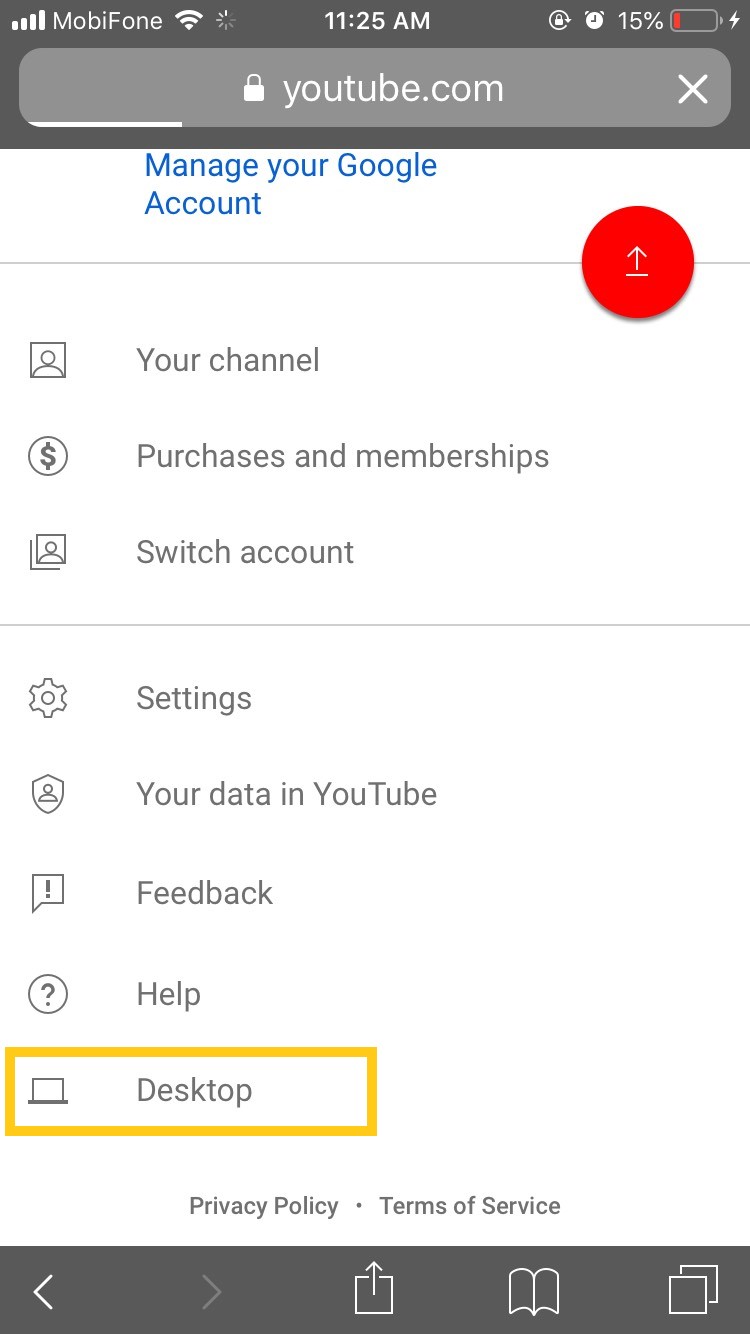
- Thông thường bạn sẽ được tự động chuyển về app YouTube. Hãy tắt ứng dụng và quay trở lại trình duyệt và bạn sẽ thấy giao diện của YouTube sẽ được thay đổi như sau. Nhấn vào biểu tượng menu 3 dấu gạch ngang góc trên cùng bên trái màn hình.

- Tiếp tục lướt xuống dưới, chọn Settings (Cài đặt).
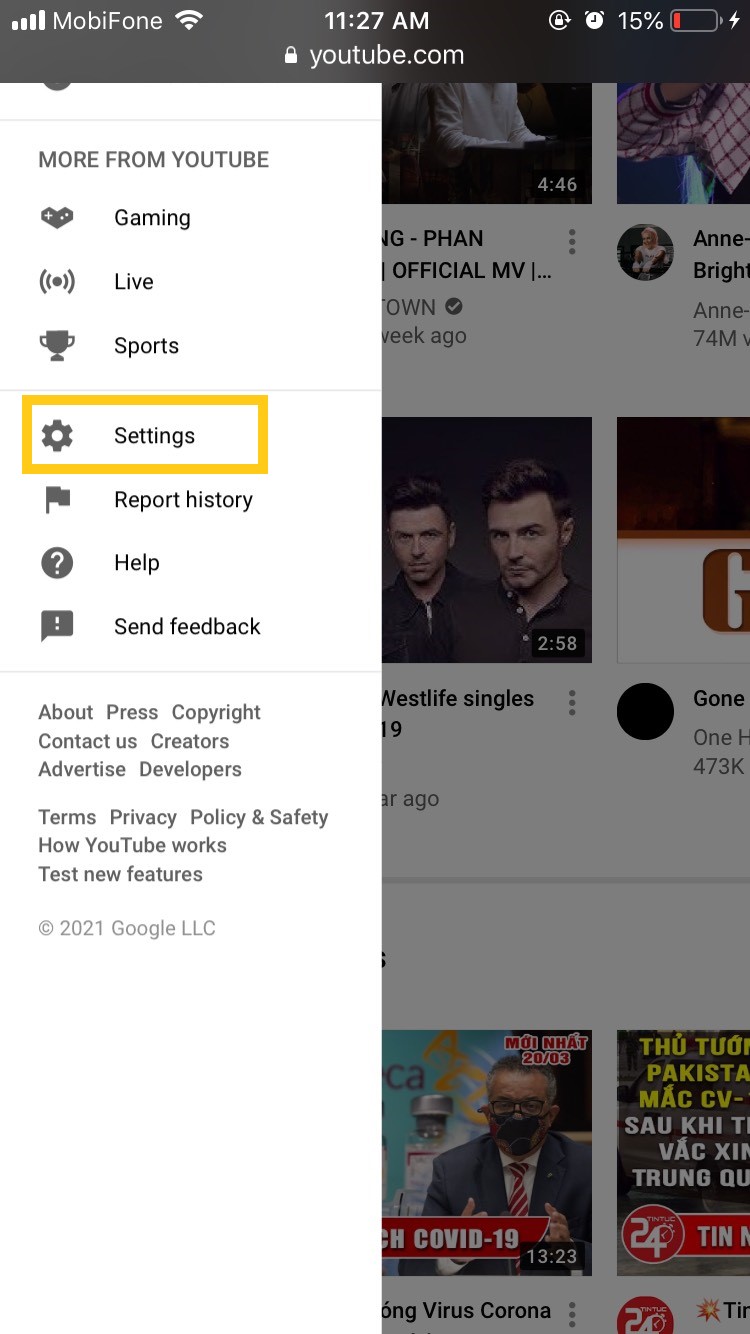
- Trong mục Account, chọn View advanced settings trong mục Your YouTube channel.
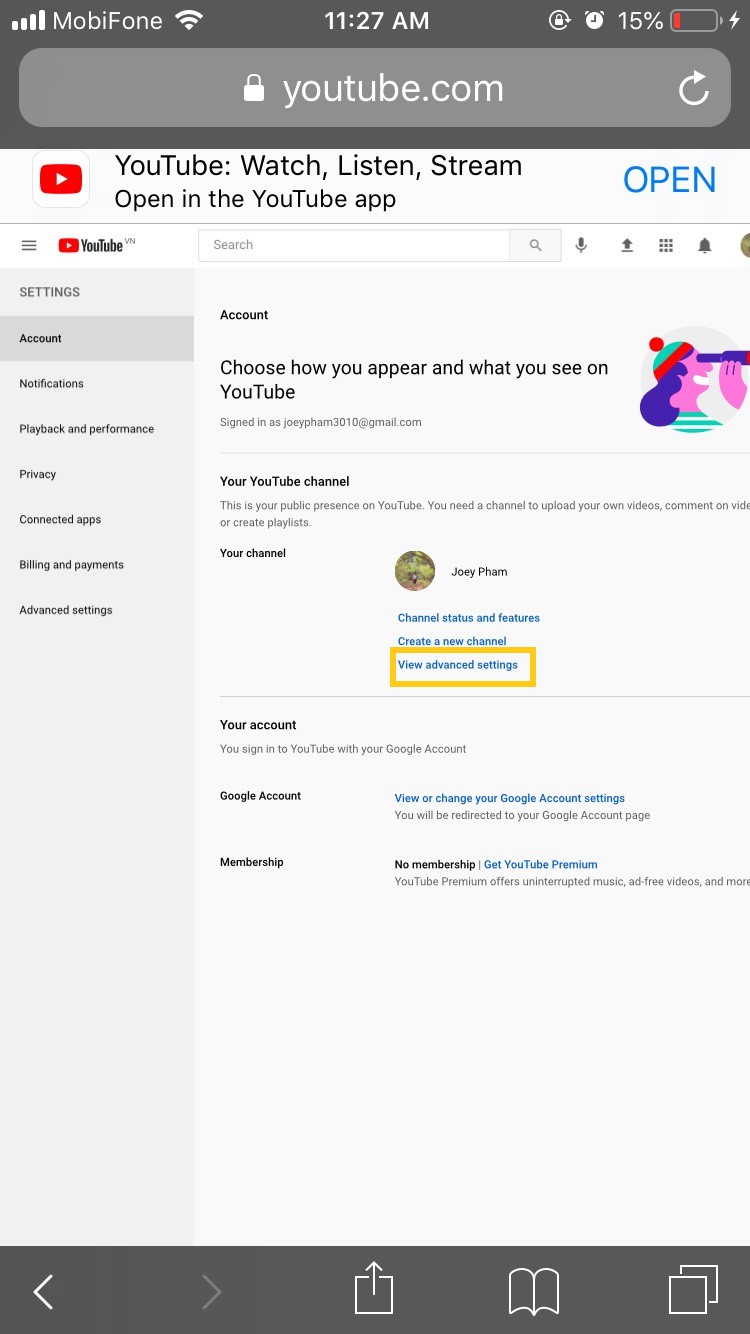
- Chọn Delete Channel.

- Tại đây bạn sẽ được yêu cầu đăng nhập để tiếp tục xóa kênh. Nhập mật khẩu tài khoản Google khi được yêu cầu.

- Bạn có 2 lựa chọn I want to hide my channel (ẩn kênh YouTube), I want to permanently delete my content (xóa kênh vĩnh viễn). Nhấn chọn I want to permanently delete my content.

- YouTube sẽ gửi thông báo về những nội dung sẽ vĩnh viễn sẽ bị xóa trên kênh YouTube của bạn. đánh dấu vào ô checkbox và chọn Delete my content.

- YouTube sẽ gửi cho bạn thông báo xác nhận một lần nữa. Nhập địa chỉ email theo yêu cầu và chọn Delete my content.

Ngoài ra, bạn còn có một sự lựa chọn khác chính là ẩn kênh YouTube.
Cách ẩn kênh YouTube trên điện thoại
Tương tự như các mạng xã hội khác, bạn có thể ẩn kênh của mình trên YouTube và có thể hiển thị nội dung kênh sau này. Khi bạn ẩn nội dung, thì tên kênh, video, lượt thích, kênh bạn đã đăng ký và người đăng ký sẽ được đặt ở chế độ riêng tư.
Lưu ý: tất cả bình luận và câu trả lời của bạn sẽ bị xóa vĩnh viễn. Dữ liệu tài khoản của bạn trên các sản phẩm khác của Google sẽ không bị xóa.
Về cơ bản, quy trình xóa kênh YouTube và ẩn kênh khá giống nhau. Tham khảo các bước thực hiện sau đây nhé:
- Truy cập youtube.com bằng trình duyệt web của bạn. Nhấn chọn hình đại diện góc trên cùng bên phải màn hình điện thoại. Lướt xuống dưới và chọn Desktop (Máy tính bàn) để chuyển về giao diện web.
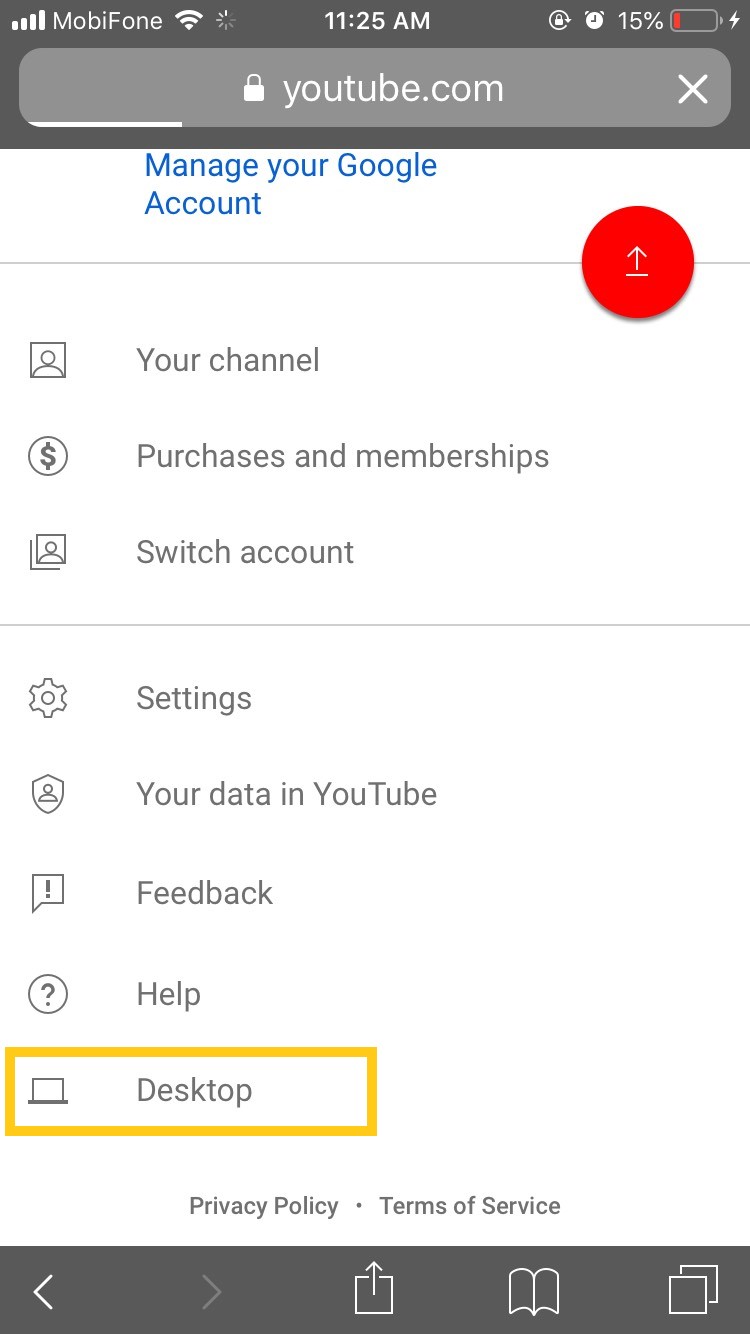
- Thông thường bạn sẽ được tự động chuyển về app YouTube. Hãy tắt ứng dụng và quay trở lại trình duyệt và bạn sẽ thấy giao diện của YouTube sẽ được thay đổi như sau. Nhấn vào biểu tượng menu 3 dấu gạch ngang góc trên cùng bên trái màn hình.

- Tiếp tục lướt xuống dưới, chọn Settings (Cài đặt).
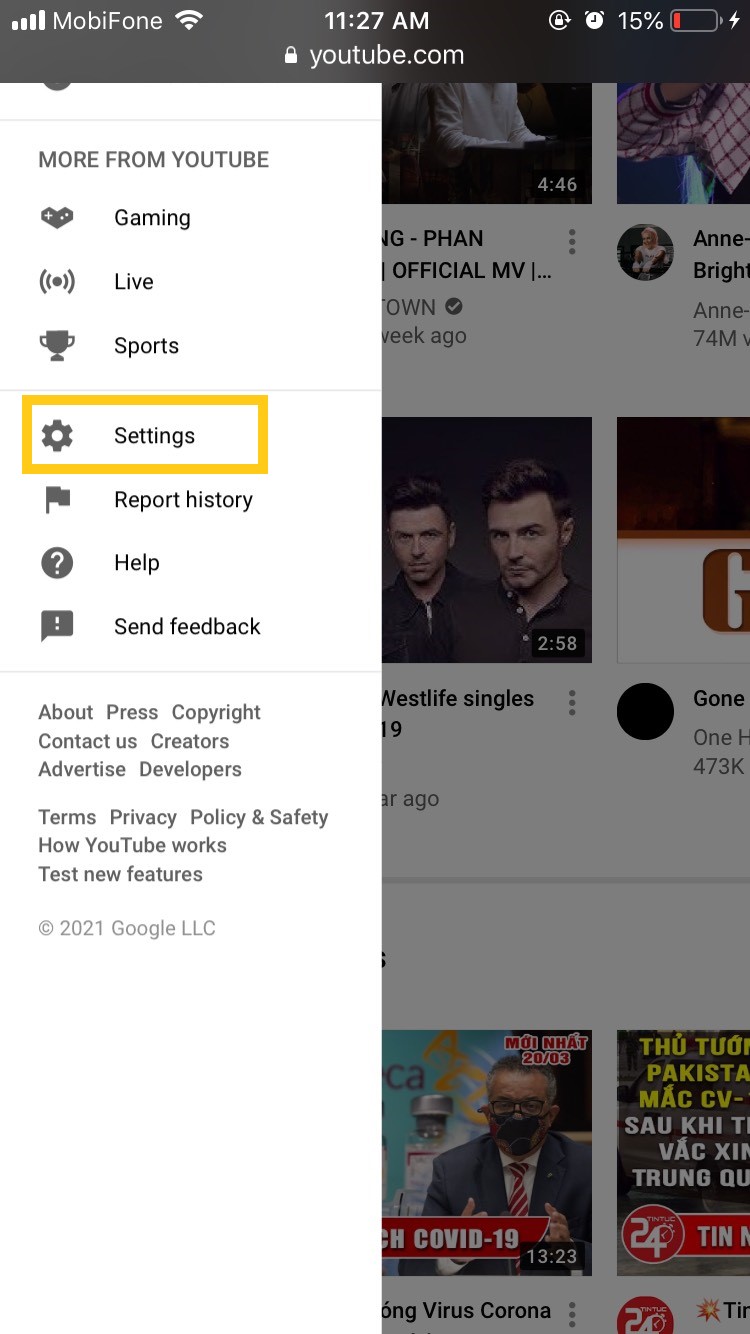
- Trong mục Account, chọn View advanced settings trong mục Your YouTube channel.
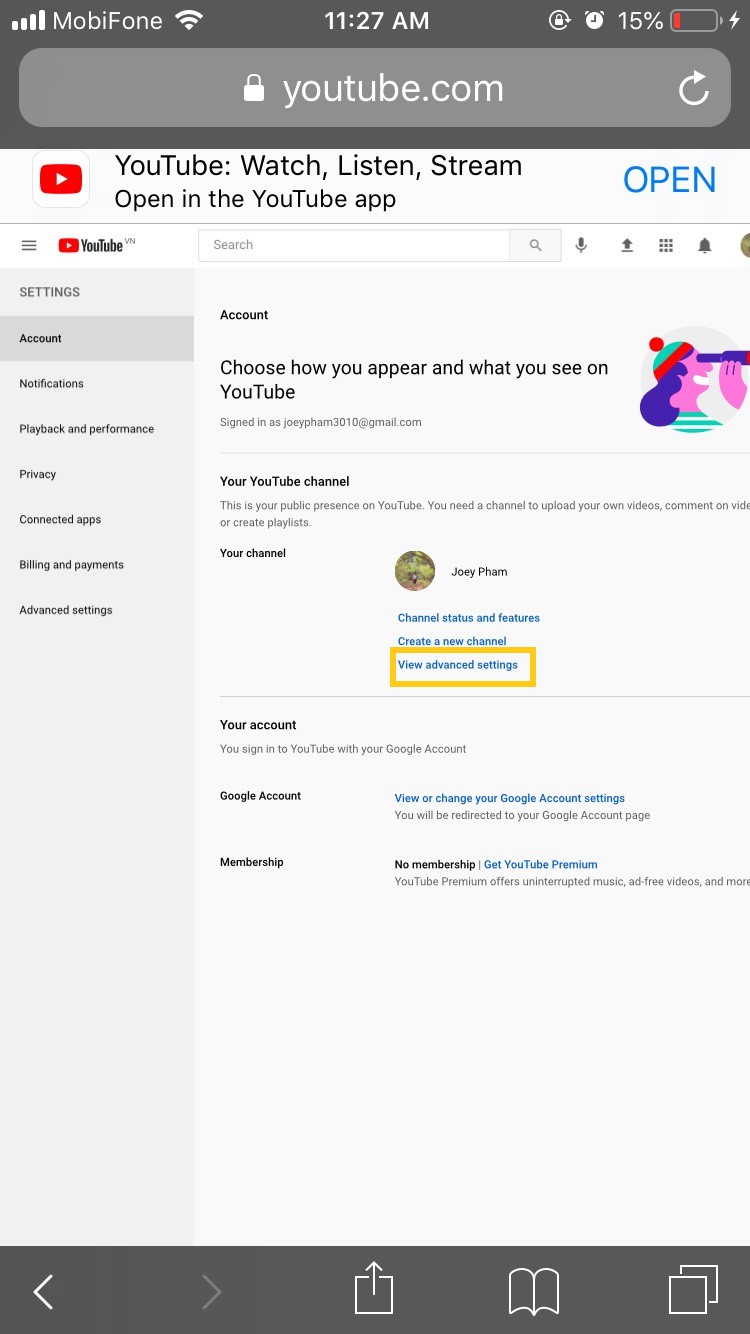
- Chọn Delete Channel.

- Tại đây bạn sẽ được yêu cầu đăng nhập để tiếp tục xóa kênh. Nhập mật khẩu tài khoản Google khi được yêu cầu.

- Bạn có 2 lựa chọn I want to hide my channel (ẩn kênh YouTube), I want to permanently delete my content (xóa kênh vĩnh viễn). Nhấn chọn I want to hide my channel.
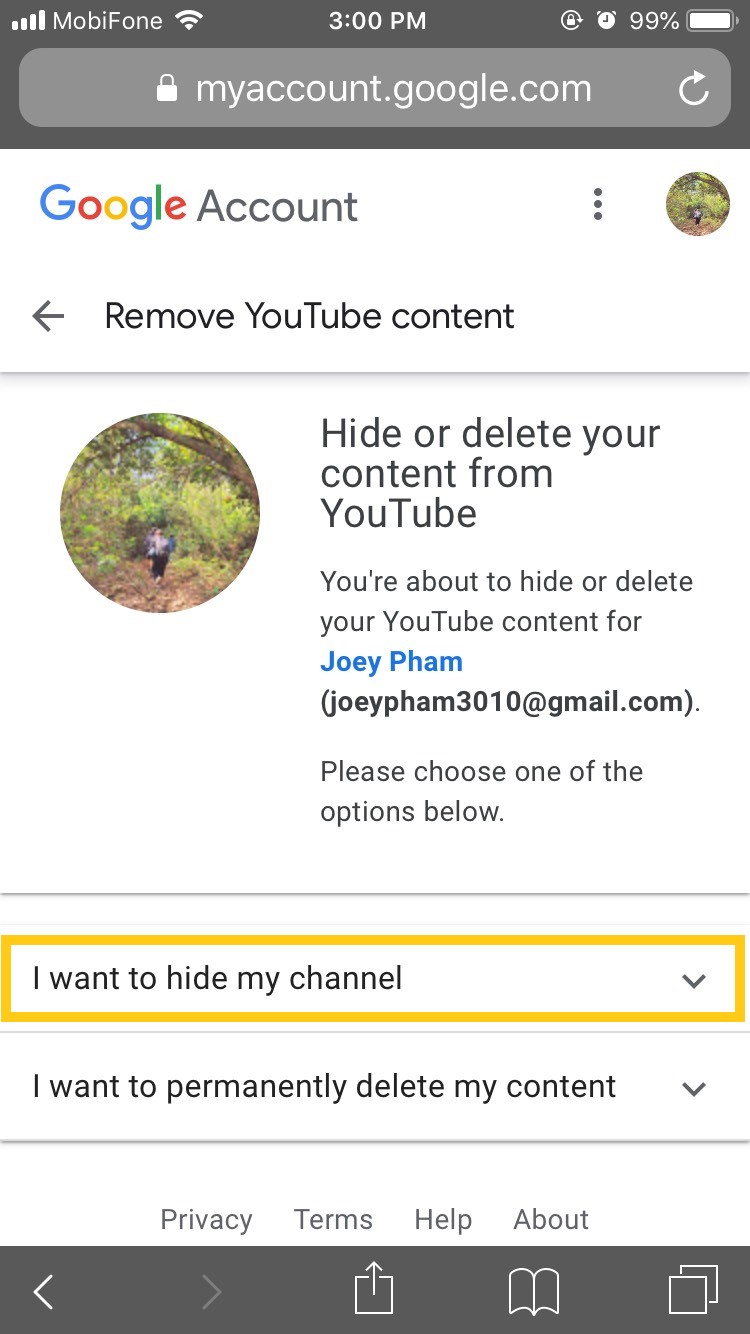
- YouTube sẽ thông báo những nội dung sẽ được ẩn và bị xóa vĩnh viễn khi bạn chọn ẩn kênh YouTube. Đánh dấu vào mỗi ô trước các nội dung và chọn Hide my channel. Theo đó, các nội dung như video, lượt thích, lượng người theo dõi, các kênh bạn đã theo dõi sẽ được chuyển về chế độ riêng tư. Bình luận và phản hồi của bạn sẽ bị xóa vĩnh viễn.
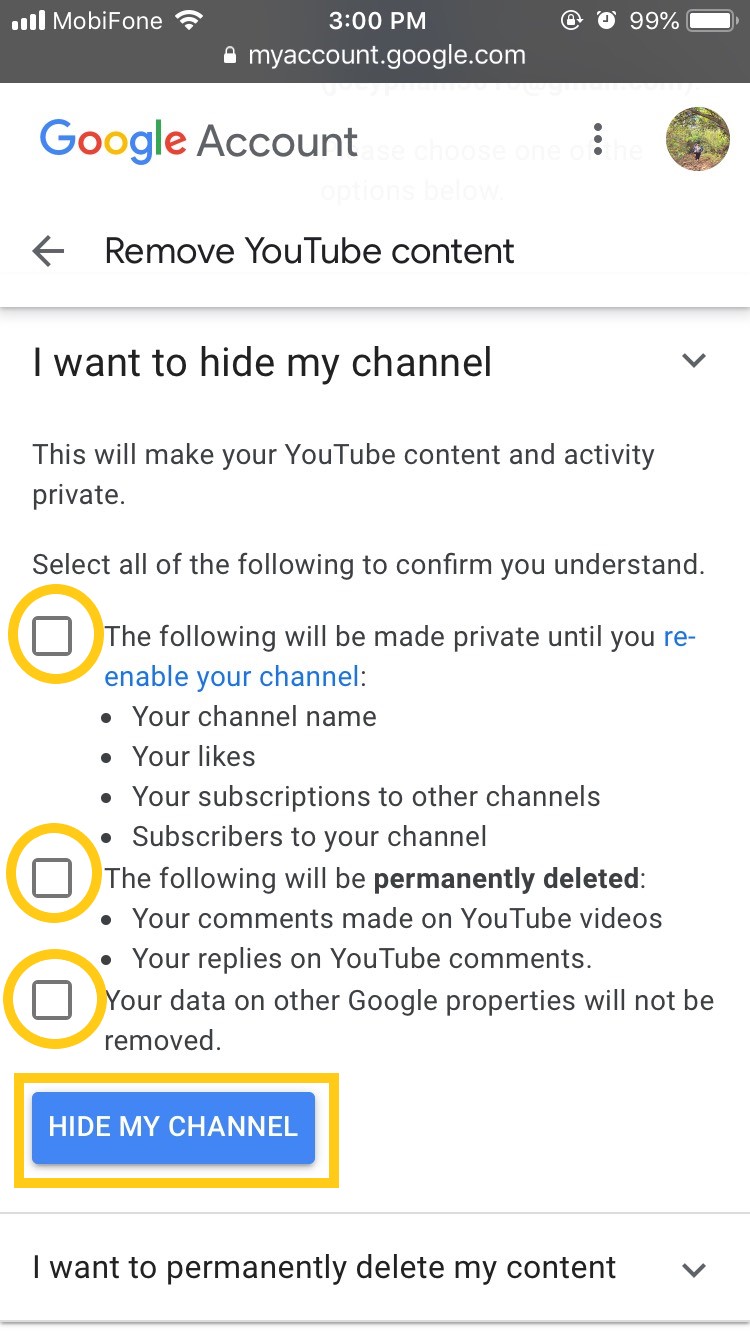
- Sau đó chọn Hide my content.
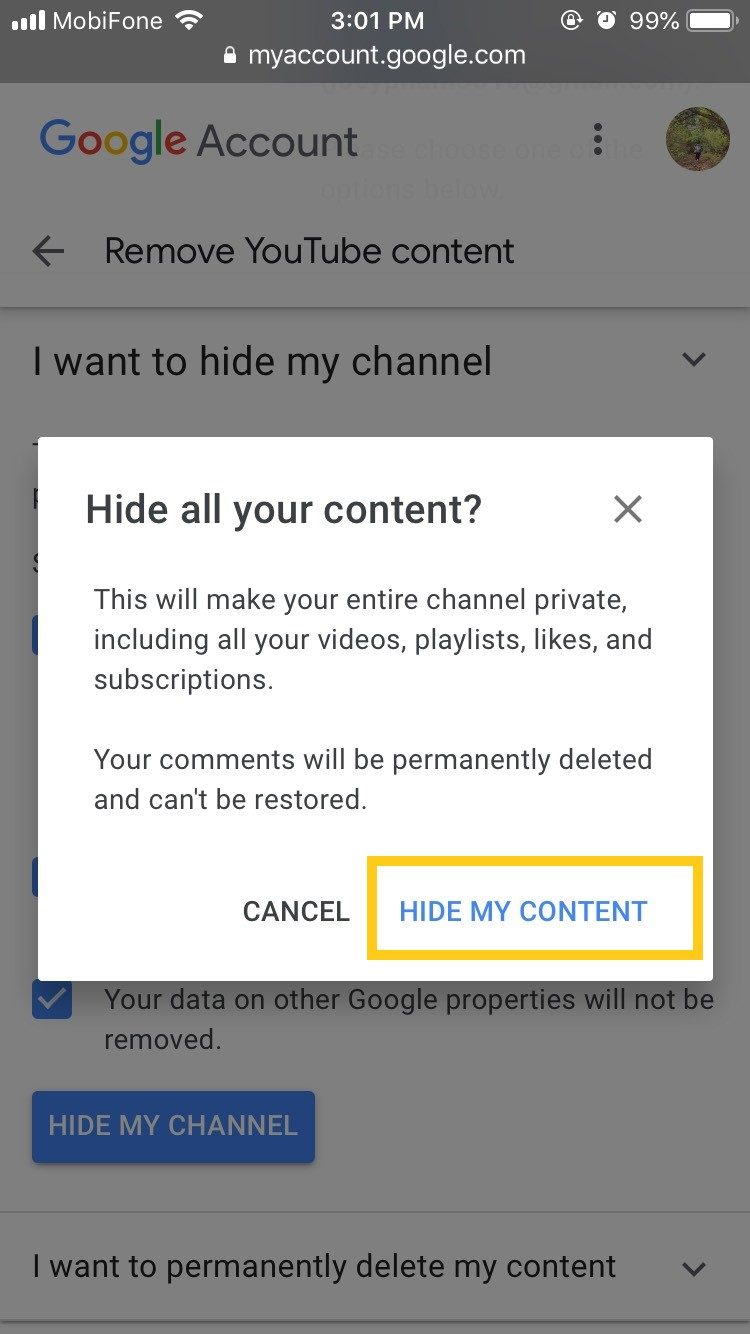
- Sau đó, bạn sẽ nhận được thông báo kênh của mình đã được ẩn.

- Để bật lại kênh đã ẩn, bạn truy cập vào YouTube và đăng nhập vào tài khoản của mình.
- Tìm tùy chọn Create a channel tại liên kết này và điền vào biểu mẫu để yêu cầu bật lại kênh YouTube. Lưu ý khi điền bạn không nên nhấp vào dòng To use a business or other name, click here. Lệnh này sẽ tạo một kênh YouTube mới thay vì bật lại kênh bị ẩn.
Tìm hiểu thêm một số thủ thuật hay cho YouTube dưới đây:
- Tổng hợp cách tắt quảng cáo YouTube không phải ai cũng biết
- Đừng tìm trong app YouTube nữa, ở đây có cách đổi ảnh bìa YouTube trên điện thoại
- Tính năng vòng lặp vẫn chưa có trên điện thoại thì làm sao để lặp lại video YouTube
GhienCongNghe hy vọng với hướng dẫn cách xóa kênh YouTube trên điện thoại trên đây, bạn đã có thể xóa kênh của mình thành công nhé. Đừng quên Like & Share để ủng hộ GhienCongNghe tiếp tục chia sẻ thêm nhiều thông tin thú vị và bổ ích hơn nữa nhé.











